Lofter如何正确设置屏蔽标签
在lofter这个充满创意与多元文化的平台上,用户们分享着各式各样的内容。然而,每个人的兴趣和喜好不尽相同,有时我们可能会遇到一些不感兴趣或者不想看到的标签内容。这时,学会设置屏蔽标签就显得尤为重要了。本文将详细介绍如何在lofter上设置屏蔽标签,帮助你打造一个更加个性化的阅读环境。
一、通过设置页面屏蔽标签
1. 打开lofter应用:首先,确保你已经打开了lofter应用,并登录了你的账号。
2. 进入“我的”页面:在底部导航栏中,点击右下角的“我的”选项,进入个人中心页面。
3. 进入设置页面:在个人中心页面,点击右上角的设置图标(通常是一个小齿轮或三条横线)。这将带你进入设置页面。
4. 找到屏蔽设置:在设置页面中,向下滚动直到找到“屏蔽设置”选项,并点击进入。
5. 管理标签屏蔽:在屏蔽设置页面中,点击“标签屏蔽管理”。这里你可以看到已经屏蔽的标签列表,以及添加新屏蔽标签的选项。
6. 添加屏蔽标签:点击右上角的加号(+)图标,输入你想要屏蔽的标签名称,然后点击“添加”按钮。这样,含有该标签的内容就不会再出现在你的推荐或搜索结果中了。
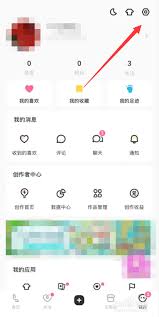
二、通过文章页面屏蔽标签
除了通过设置页面屏蔽标签外,你还可以在浏览文章时直接屏蔽相关标签。
1. 打开一篇文章:在lofter上找到一篇包含你不感兴趣标签的文章。
2. 点击屏蔽选项:在文章页面底部或右上角,通常会有三个点的图标或更多选项按钮。点击它,然后选择“屏蔽相关标签”。
3. 选择并屏蔽标签:在弹出的标签列表中,找到你想要屏蔽的标签,并点击它进行屏蔽。这样,以后含有该标签的文章就不会再打扰你了。
三、解除屏蔽标签
如果你之前屏蔽了某个标签,但后来又改变了主意,想要重新看到相关内容,那么解除屏蔽就非常简单了。
1. 回到标签屏蔽管理页面:按照前面提到的步骤,进入“屏蔽设置”中的“标签屏蔽管理”。
2. 找到并解除屏蔽:在已屏蔽的标签列表中,找到你想要解除屏蔽的标签,点击它旁边的“解除”按钮即可。
通过以上步骤,你可以轻松地在lofter上设置和解除屏蔽标签,让你的阅读体验更加个性化和舒适。无论是通过设置页面还是文章页面进行屏蔽操作都非常简单快捷。希望这篇文章能帮助你更好地利用lofter平台,享受更加纯净的阅读时光。









